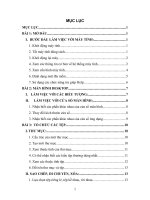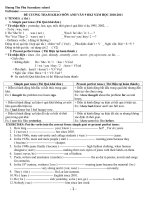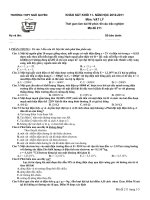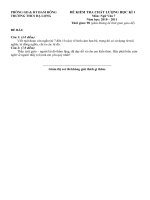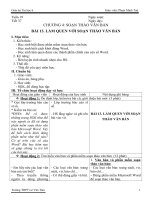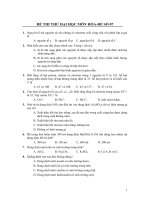tài liệu tin hoc tham khảo
Bạn đang xem bản rút gọn của tài liệu. Xem và tải ngay bản đầy đủ của tài liệu tại đây (489.31 KB, 24 trang )
MỤC LỤC
MỤC LỤC......................................................................................................1
BÀI 1: MỞ ĐẦU............................................................................................1
I. BƯỚC ĐẦU LÀM VIỆC VỚI MÁY TÍNH:......................................1
1. Khởi động máy tính.............................................................................1
2. Tắt máy tính đúng cách.......................................................................1
3. Khởi động lại máy...............................................................................2
4. Xem các thông tin cơ bản về hệ thống máy tính.................................2
5. Xem cấu hình máy tính.......................................................................4
6. Định dạng một đĩa mềm......................................................................5
7. Sử dụng các chức năng trợ giúp Help.................................................6
BÀI 2: MÀN HÌNH DESKTOP...................................................................7
I. LÀM VIỆC VỚI CÁC BIỂU TƯỢNG:...............................................7
II. LÀM VIỆC VỚI CỬA SỔ MÀN HÌNH:...........................................8
1. Nhận biết các phần khác nhau của cửa sổ màn hình...........................8
2. Thay đổi kích thước cửa sổ.................................................................8
3. Nhận biết các phần khác nhau của cửa sổ ứng dụng...........................9
BÀI 3: TỔ CHỨC CÁC TỆP....................................................................10
I. THƯ MỤC: ........................................................................................10
1. Cấu trúc của một thư mục.................................................................10
2. Tạo mới thư mục...............................................................................10
3. Xem thuộc tính của thư mục ............................................................11
4. Có thể nhận biết các kiểu tệp thường dùng nhất...............................11
5. Xem các thuộc tính tệp .....................................................................12
6. Đổi tên thư mục và tệp......................................................................13
II. SAO CHÉP, DI CHUYỂN, XÓA:...................................................13
1. Lựa chọn tệp riêng lẻ, tệp kề nhau, rời nhau.....................................13
2. Sao chép , di chuyển và dán tệp để tạo ra bản duplicate...................13
3. Tạo bản sao lưu trên đĩa mềm...........................................................14
4. Dùng chức năng cắt – dán để di chuyển tệp .....................................14
5. Xóa tệp khỏi một hay nhiều thư mục và các thư mục đã chọn.........14
III. TÌM KIẾM:......................................................................................15
1. Dùng công cụ Find để tìm kiếm........................................................15
2. Tìm theo tên, ngày giờ......................................................................15
1
BÀI 4: SOẠN THẢO ĐƠN GIẢN.............................................................18
I. SỬ DỤNG BÀN PHÍM:...................................................................18
II. SỬ DỤNG MỘT CHƯƠNG TRÌNH SOẠN THẢO VĂN BẢN:
...................................................................................................................19
1. Kích hoạt chương trình soạn thảo.....................................................19
2. Ghi lưu tệp trên ổ cứng và đĩa mềm..................................................19
3. Đóng cửa sổ soạn thảo.......................................................................20
BÀI 5: QUẢN TRỊ IN ẤN..........................................................................21
I. CÔNG VIỆC IN ẤN:..........................................................................21
1. Có thể in từ máy in đã cài đặt sẵn.....................................................21
2. Thay đổi máy in mặc định..................................................................21
3. Xem tiến triển của dãy công việc in bằng trình quản trị in.............22
2
BÀI 1: MỞ ĐẦU
I. BƯỚC ĐẦU LÀM VIỆC VỚI MÁY TÍNH:
1. Khởi động máy tính
Là quá trình kiểm tra sự hoạt động các thiết bị, bộ nhớ chính và nạp Hệ
điều hành vào bộ nhớ chính. Có thể khởi động từ đĩa cứng hay đĩa mềm.
Khởi động từ đĩa mềm:
Cho đĩa mềm vào, bật máy, sau khi khởi động ở màn hình DOS xuất hiện
A:\>_
Khởi động từ đĩa cứng:
Khi máy tính đã có đĩa cứng và được cài đặt hệ điều hành trên đĩa cứng thì
bạn có thể khởi động từ đĩa cứng, chỉ cần bật nguồn Power máy tính lên để
khởi động.
Chú ý:
Chỉ khởi động từ đĩa mềm khi không có đĩa cứng hoặc có sự cố trên đĩa
cứng.
Có thể khởi động lại bằng một trong hai cách
+ Cách 1: Nhấn Ctrl + Alt + Delete
+ Cách 2: Nhấn nút RESET trên hộp CPU
Nếu không được thì có thể tắt máy một lúc rồi bật lại. Giữa hai lần bật
phải cách nhau 30 giây.
2. Tắt máy tính đúng cách
Trước khi tắt máy, bạn cần phải tắt tất cả các ứng dụng mà bạn đang
sử dụng, sau đó vào menu Start/Shutdown chọn Shutdown và nhấn OK.
Hoặc nhấn tổ hợp Alt +F4 rồi chọn Shutdown.
1
3. Khởi động lại máy
Vào menu Start/Shutdown chọn Restart và nhấn OK. Hoặc nhấn tổ
hợp phím Ctrl + Alt + Delete.
4. Xem các thông tin cơ bản về hệ thống máy tính
Vào menu Start/settings/Control Panel chọn mục System.
Sau đó trong mục System chọn mục General để xem những thông tin
cơ bản về máy tính như hệ điều hành, RAM, kiểu bộ vi xử lý..vv
2
- Xem ngày giờ: Vào menu Start/Settings/Control Panel và chọn mục
Date/Time hoặc nhấn chuột trái vào góc bên dưới bên phải màn hình trên
thanh menu Start (nơi có hiển thị đồng hồ).
.
3
- Lựa chọn hiển thị màn hình: Trên màn hình Desktop kích chuột phải
để xổ menu và chọn Propertiers sẽ xuất hiện bảng Display Propertiers từ đó
có thể lựa chọn các hiển thị như màn hình nền (Background), screen setting,
screen server…v.v.
5. Xem cấu hình máy tính
Chọn mục Device Manager để xem các thông tin các thiết bị ngoại vi
lắp trong máy tính như ổ cứng, ổ mềm, màn hình, ổ CD-ROM, ….
4
6. Định dạng một đĩa mềm
Đưa đĩa A vào ổ chọn My Computer, nhấn chuột phải vào biểu tượng
ổ đĩa mềm và chọn Format
Sau khi xuất hiện hộp thoại, trong phần Format Type chọn Full rồi
nhấn Start để tiến hành định dạng đĩa mềm
5
7. Sử dụng các chức năng trợ giúp Help
Vào menu Start/Help hiện hội thoại, bạn có thể chọn Contents để
xem những gì mà Window sẽ cung cấp cho bạn để trợ giúp, bạn chọn Index
và Search nhập từ cần tra vào khung Type in the keyword to find để được
trợ giúp.
6
BÀI 2: MÀN HÌNH DESKTOP
I. LÀM VIỆC VỚI CÁC BIỂU TƯỢNG:
Màn hình nền Windows bao gồm: Thanh công việc (Taskbar); Các
biều tượng My Computer, Recyle Bin, Network Neighborhood, Internet
Exploxer, các lối tắt (Short cut).
Thanh
công cụ
7